Боты - программы, выполняющие различные задачи автоматически. В Discord они могут использоваться для управления сообществом, модерации чата, воспроизведения музыки и других целей.
Настройка бота может показаться сложной, особенно для новичков. Но не волнуйтесь, это подробное руководство поможет вам разобраться в настройке и использовании бота на вашем сервере в Discord.
Первым шагом создайте бота в Discord. Войдите в свою учетную запись Discord и перейдите к разработчику приложений. Создайте новое приложение, назовите его, затем перейдите на вкладку "Bot" и нажмите кнопку "Add Bot". Это создаст бота для вашего приложения.
После создания бота получите токен. Токен - это уникальная строка символов, которую следует хранить в безопасности. Он будет использоваться для аутентификации вашего бота. Не делитесь своим токеном с другими, чтобы избежать несанкционированного доступа к вашему боту.
После создания бота необходимо добавить его на сервер Discord. Для этого перейдите на вкладку "OAuth2" и выберите опцию "bot" в разделе "Scopes". Затем выберите необходимые разрешения и скопируйте ссылку в браузер.
Создание аккаунта
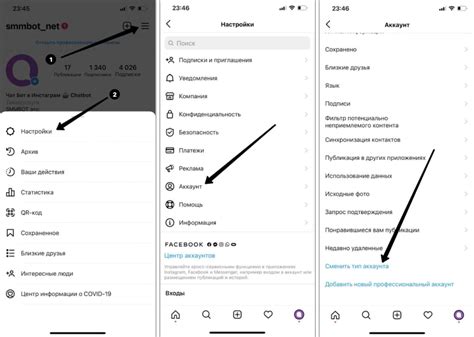
Прежде чем настроить бота в Discord, создайте аккаунт на официальном сайте по ссылке https://discord.com. Заполните все поля формы, включая имя пользователя, адрес электронной почты и пароль, а также введите капчу для подтверждения.
- Выберите фотографию профиля. Вы можете загрузить существующее изображение или создать новое.
- Прочитайте правила и условия Discord, а затем нажмите кнопку "Принять".
- Поздравляю! Теперь у вас есть аккаунт на Discord, и вы готовы приступить к настройке про бота.
Создание сервера

Чтобы создать сервер, выполните следующие действия:
- Зайдите в Discord и авторизуйтесь в свою учетную запись.
- Щелкните на плюсик (+) рядом с иконкой сервера слева от панели навигации или щелкните на стрелку рядом с сервером по умолчанию (если у вас уже есть сервер) и выберите "Создать сервер".
- Придумайте название для своего сервера и выберите его регион.
- Настраивайте параметры сервера по своему усмотрению: выберите изображение сервера, установите уровень проверки подлинности для участников, настройте разрешения и другие функции по вашему желанию.
- Нажмите на кнопку "Создать сервер" и дождитесь завершения процесса.
Поздравляю! Вы только что создали свой сервер в Discord. Теперь вы можете пригласить своего про бота на сервер и начать настраивать его функционал с помощью дополнительных инструментов.
Не забывайте обязательно сохранять ваши изменения и следить за безопасностью сервера, чтобы исключить возможность несанкционированного доступа к вашему боту.
Создание приложения

Перед настройкой про бота в дискорде, необходимо создать приложение на платформе Discord Developer portal. Подписаться на роль разработчика можно по адресу https://discord.com/developers/applications/.
Процесс создания приложения следующий:
- Зайдите на портал Discord Developer и авторизуйтесь с помощью своего аккаунта в дискорде.
- Нажмите кнопку "New Application", чтобы создать новое приложение.
- Введите название приложения и нажмите "Create".
- На странице вашего приложения перейдите во вкладку "Bot" и нажмите "Add Bot".
- Настройте желаемые параметры бота, такие как имя, аватар и права.
- Скопируйте токен бота для дальнейшей настройки в проекте.
Имейте в виду, что токен бота является конфиденциальной информацией и не должен передаваться третьим лицам.
Авторизация бота

Прежде чем начать настройку про бота в дискорде, необходимо пройти процесс авторизации бота. Авторизация позволяет боту получить доступ к серверам и каналам в дискорде, чтобы он мог выполнять свои функции.
Для авторизации бота нужно:
1. Перейдите на сайт разработчика Discord (discord.com/developers) и войдите в свою учетную запись.
2. Создайте новое приложение, нажав на кнопку "New Application".
3. Зайдите в приложение и перейдите во вкладку "Bot" на боковой панели.
4. Нажмите кнопку "Add Bot" и подтвердите создание бота.
5. Нажмите на кнопку "Copy" в разделе "Token" для копирования токена бота.
Полученный токен нужно использовать для авторизации бота. Токен - это уникальная строка символов, которая идентифицирует вашего бота в Discord и позволяет ему взаимодействовать с Discord API.
Важно сохранить токен в безопасном месте и не передавать его третьим лицам. Токен - это ключ доступа к вашему боту и может быть использован злоумышленниками для получения несанкционированного доступа к вашим серверам и данным.
Теперь вы готовы перейти к настройке про бота в дискорде и использованию его функционала для улучшения вашего сервера и коммуникации с участниками.
Настройка разрешений

В процессе настройки про бота в Дискорде, важно установить правильные разрешения, чтобы бот мог выполнять необходимые действия.
Для начала, убедитесь, что у бота есть административные права на сервере. Это позволит ему выполнять все команды и иметь полный доступ к каналам и пользователям.
Иногда нужно ограничить бота от определенных действий, например, чтобы он не мог отправлять сообщения в определенные каналы или удалять сообщения других пользователей.
Для этого в Дискорде есть система разрешений, позволяющая настраивать доступ для каждой роли на сервере. Таким образом, можно установить для бота разрешения только на определенные действия.
Чтобы настроить разрешения для бота:
- Откройте настройки сервера в Дискорде и перейдите на вкладку "Роли".
- Найдите роль бота в списке и нажмите "Настройки".
- В разделе "Разрешения" выберите, какие действия бот может выполнять. Например, отправлять сообщения, удалять их или управлять каналами.
Убедитесь, что вы настраиваете разрешения внимательно, чтобы избежать проблем с ботом. Разные команды могут требовать разные разрешения, поэтому изучите документацию.
После настройки разрешений для бота, он будет работать так, как задумано, и выполнять только нужные действия на сервере Discord.
Подключение и использование бота

Чтобы начать использовать бота в Discord, выполните несколько шагов:
- Зарегистрируйтесь на сайте Discord и создайте сервер.
- Перейдите в Разработчикам на сайте Discord и создайте нового бота. Скопируйте его токен для авторизации.
- Подключите бота к вашему серверу, предоставив ему необходимые права.
- Используйте платформу для разработки и язык программирования, поддерживаемый ботом (например, Python).
- Напишите код для различных команд и функций бота, добавив авторизацию с использованием токена.
- Запустите бота и проверьте, что он успешно подключился к серверу Discord.
- Проверьте функционал бота, отправляя ему различные команды в текстовых каналах.
Следуя этим шагам, вы сможете успешно подключить и использовать своего собственного бота в дискорде. Удачи в разработке!